ACER(宏碁)5820TG实战安装Win7、WinXp双系统全过程
宏碁电脑如何进行重装系统
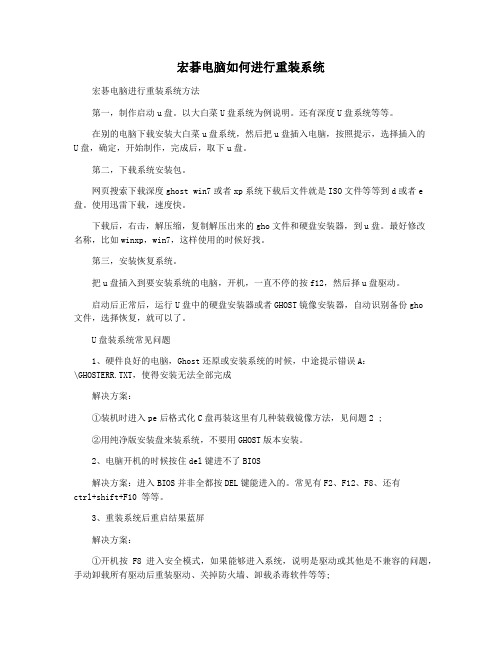
宏碁电脑如何进行重装系统宏碁电脑进行重装系统方法第一,制作启动u盘。
以大白菜U盘系统为例说明。
还有深度U盘系统等等。
在别的电脑下载安装大白菜u盘系统,然后把u盘插入电脑,按照提示,选择插入的U盘,确定,开始制作,完成后,取下u盘。
第二,下载系统安装包。
网页搜索下载深度ghost win7或者xp系统下载后文件就是ISO文件等等到d或者e 盘。
使用迅雷下载,速度快。
下载后,右击,解压缩,复制解压出来的gho文件和硬盘安装器,到u盘。
最好修改名称,比如winxp,win7,这样使用的时候好找。
第三,安装恢复系统。
把u盘插入到要安装系统的电脑,开机,一直不停的按f12,然后择u盘驱动。
启动后正常后,运行U盘中的硬盘安装器或者GHOST镜像安装器,自动识别备份gho文件,选择恢复,就可以了。
U盘装系统常见问题1、硬件良好的电脑,Ghost还原或安装系统的时候,中途提示错误A:\GHOSTERR.TXT,使得安装无法全部完成解决方案:①装机时进入pe后格式化C盘再装这里有几种装载镜像方法,见问题2 ;②用纯净版安装盘来装系统,不要用GHOST版本安装。
2、电脑开机的时候按住del键进不了BIOS解决方案:进入BIOS并非全都按DEL键能进入的。
常见有F2、F12、F8、还有ctrl+shift+F10 等等。
3、重装系统后重启结果蓝屏解决方案:①开机按F8进入安全模式,如果能够进入系统,说明是驱动或其他是不兼容的问题,手动卸载所有驱动后重装驱动、关掉防火墙、卸载杀毒软件等等;②用纯净版安装盘来装系统,不要用GHOST版本安装 ;③如果BIOS没有设为IDE模式也会蓝屏,在BIOS设置里的Config—》Select Serial ATA SATA中把选项改为AHCI。
4、开机提示NTLDR missing,系统崩溃解决方案:磁盘引导文件NTLDRmissing,系统崩溃。
大家给我的答案千奇百怪,如进入PE用什么工具,用@#%…提示符,编写批量处理文件,最多人建议还是重装。
我的总结:WIN7、XP双系统安装纪实及系统引导方式

WIN7、XP双系统安装纪实及引导方式总结一、双系统常用引导方式目前常见的双系统引导方式有两种,一是传统的由高级别的Windows系统来作为主引导,其中包含了对低级别Windows系统的分引导,通过引导程序跳转实现双系统的启动选择;二是近几年流传的双系统独立启动,通过安装第三方引导软件,在正式启动前对活动的主引导分区进行切换,以此选择启动的操作系统。
后者好处是引导程序不依赖其中一个操作系统,即不论双系统的哪个系统崩溃,都不会影响另一个系统的正常引导,但缺点是每次启动切换时会反复写MBR (Master Boot Record)或是PBR(Partition Boot Record),这两个关键性引导记录经常性改写存在风险。
二、WIN7、XP双系统安装、引导纪实2016年2月7日至8日,通过查找详细的文档资料,终于完成了WIN7、XP双系统的安装和引导启动。
但过程比较曲折,期间发生了多次意料之外的问题,目前问题已经解决,其中大部分问题找到原因并得到了合理的解释。
C盘为XP操作系统,目的是重新分区,安装WIN7系统。
在XP系统下安装WIN7,按照微软向下兼容的原则,一般是不需要修复引导程序,但由于缺少原版WIN7安装光盘,采用了Ghost镜像还原的方式,因此WIN7引导没有形成,更不可能向下兼顾XP引导。
因此需要使用专用的引导修复软件:NTBOOTAUTOFIX。
第一步重新分区,由于XP没有系统自带的无损分区工具,使用了PartitionMagic 8.0,将D盘空间减小,留出40G重建成主分区,非活动。
以防万一,操作前将原D盘文件全部复制到E盘中。
PM无损分区比想象中更慢,Windows下操作后重启进入命令行执行,需要转移数据、重建分区信息,最终约30分钟才完成。
之后手动重启进入Window,重新分配盘符,将新分区设为D 盘,其他盘依次往后到下一个字母,再将D盘快速格式化。
第二步使用Ghost WIN7光盘进行安装。
一台电脑怎么装win7和xp两个系统
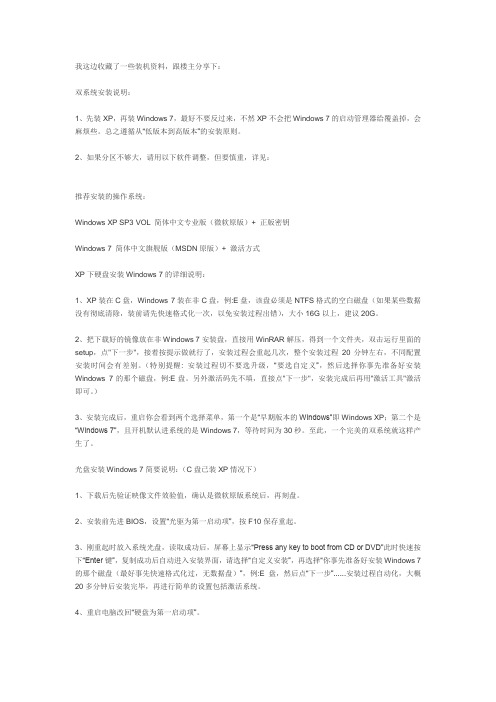
我这边收藏了一些装机资料,跟楼主分享下:双系统安装说明:1、先装XP,再装Windows 7,最好不要反过来,不然XP不会把Windows 7的启动管理器给覆盖掉,会麻烦些。
总之遵循从“低版本到高版本”的安装原则。
2、如果分区不够大,请用以下软件调整,但要慎重,详见:推荐安装的操作系统:Windows XP SP3 VOL 简体中文专业版(微软原版)+ 正版密钥Windows 7 简体中文旗舰版(MSDN原版)+ 激活方式XP下硬盘安装Windows 7的详细说明:1、XP装在C盘,Windows 7装在非C盘,例:E盘,该盘必须是NTFS格式的空白磁盘(如果某些数据没有彻底清除,装前请先快速格式化一次,以免安装过程出错),大小16G以上,建议20G。
2、把下载好的镜像放在非Windows 7安装盘,直接用WinRAR解压,得到一个文件夹,双击运行里面的setup,点"下一步",接着按提示做就行了,安装过程会重起几次,整个安装过程20分钟左右,不同配置安装时间会有差别。
(特别提醒: 安装过程切不要选升级,“要选自定义”,然后选择你事先准备好安装Windows 7的那个磁盘,例:E盘。
另外激活码先不填,直接点"下一步",安装完成后再用"激活工具"激活即可。
)3、安装完成后,重启你会看到两个选择菜单,第一个是“早期版本的Windows”即Windows XP;第二个是“Windows 7”,且开机默认进系统的是Windows 7,等待时间为30秒。
至此,一个完美的双系统就这样产生了。
光盘安装Windows 7简要说明:(C盘已装XP情况下)1、下载后先验证映像文件效验值,确认是微软原版系统后,再刻盘。
2、安装前先进BIOS,设置“光驱为第一启动项”,按F10保存重起。
3、刚重起时放入系统光盘,读取成功后,屏幕上显示“Press any key to boot from CD or DVD”此时快速按下“Enter键”,复制成功后自动进入安装界面,请选择“自定义安装”,再选择“你事先准备好安装Windows 7的那个磁盘(最好事先快速格式化过,无数据盘)”,例:E盘,然后点“下一步”......安装过程自动化,大概20多分钟后安装完毕,再进行简单的设置包括激活系统。
ghost装win7,xp双系统
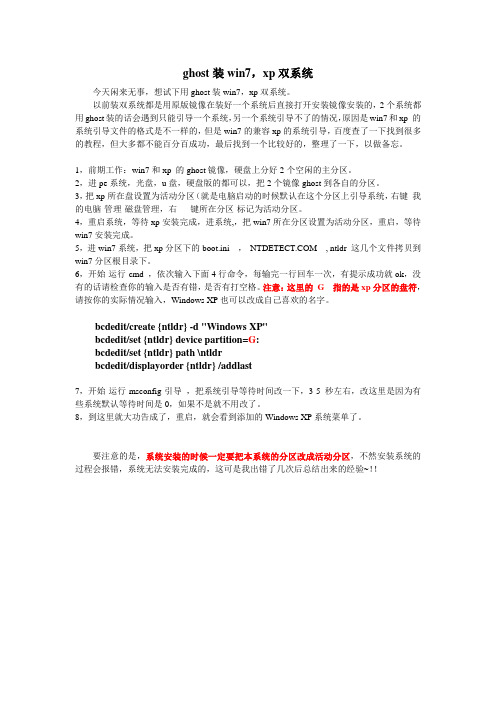
ghost装win7,xp双系统今天闲来无事,想试下用ghost装win7,xp双系统。
以前装双系统都是用原版镜像在装好一个系统后直接打开安装镜像安装的,2个系统都用ghost装的话会遇到只能引导一个系统,另一个系统引导不了的情况,原因是win7和xp 的系统引导文件的格式是不一样的,但是win7的兼容xp的系统引导,百度查了一下找到很多的教程,但大多都不能百分百成功,最后找到一个比较好的,整理了一下,以做备忘。
1,前期工作:win7和xp 的ghost镜像,硬盘上分好2个空闲的主分区。
2,进pe系统,光盘,u盘,硬盘版的都可以,把2个镜像ghost到各自的分区。
3,把xp所在盘设置为活动分区(就是电脑启动的时候默认在这个分区上引导系统,右键我的电脑-管理-磁盘管理,右键所在分区-标记为活动分区。
4,重启系统,等待xp安装完成,进系统,,把win7所在分区设置为活动分区,重启,等待win7安装完成。
5,进win7系统,把xp分区下的boot.ini , , ntldr 这几个文件拷贝到win7分区根目录下。
6,开始-运行-cmd ,依次输入下面4行命令,每输完一行回车一次,有提示成功就ok,没有的话请检查你的输入是否有错,是否有打空格。
注意:这里的G 指的是xp分区的盘符,请按你的实际情况输入,Windows XP也可以改成自己喜欢的名字。
bcdedit/create {ntldr} -d "Windows XP"bcdedit/set {ntldr} device partition=G:bcdedit/set {ntldr} path \ntldrbcdedit/displayorder {ntldr} /addlast7,开始-运行-msconfig-引导,把系统引导等待时间改一下,3-5秒左右,改这里是因为有些系统默认等待时间是0,如果不是就不用改了。
8,到这里就大功告成了,重启,就会看到添加的Windows XP系统菜单了。
最新整理宏碁电脑安装win10win7双系统教程

宏碁电脑安装w i n10w i n7双系统教程w i n10正式版发布一年多了,很多用户都开始进行安装w i n10系统,不过有些用户喜欢装双系统,想要在w i n10系统下再安装个w i n7系统,那么如何安装w i n10w i n7双系统呢?接下来是小编为大家收集的宏碁电脑安装w i n10w i n7双系统教程,希望能帮到大家。
宏碁电脑安装w i n10w i n7双系统教程准备工作:1、制作u深度u盘启动盘(制作方法参照u深度u 盘启动盘制作教程);2、下载w i n10和w i n7系统镜像文件包,存入u盘启动盘;安装步骤:1、将制作好的u深度u盘启动盘插入电脑接口,开机按快捷键进入主菜单界面,选择U深度W I N8P E标准版(新机器),如下图所示:2、弹出的u深度p e装机工具中选择w i n10镜像装在c 盘中并点击确定,如下图所示:3、进行还原操作,之后自动重启并完成w i n10程序安装,如下图所示:4、再重启宏碁电脑,重新进行u盘启动进入p e系统,在装机工具中选择w i n7系统镜像,并安装在d盘,如下图所示:5、不勾选完成后重启选项,点击确定,如下图所示:6、还原结束后直接点击p e桌面开始菜单,依次点击引导修复--n t b o o t引导修复工具,打开修复工具后,点击进行系统修复,如下图所示:7、引导修复后,重启电脑,选择运行w i n7系统,完成w i n7系统的安装,如下图所示:以上就是w i n10w i n7双系统的安装方法,有需要使用u 盘装系统给电脑安装w i n10w i n7系统的朋友赶紧来试试,希望能够帮助到大家。
看了宏碁电脑安装w i n10w i n7双系统教程还想看:1.怎样在w i n10下装w i n7成为双系统2.如何在w i n10下安装W I N7做双系统3.电脑怎么安装w i n7和w i n10双系统4.w i n10笔记本装w i n7图文教程。
win7和xp双系统教程
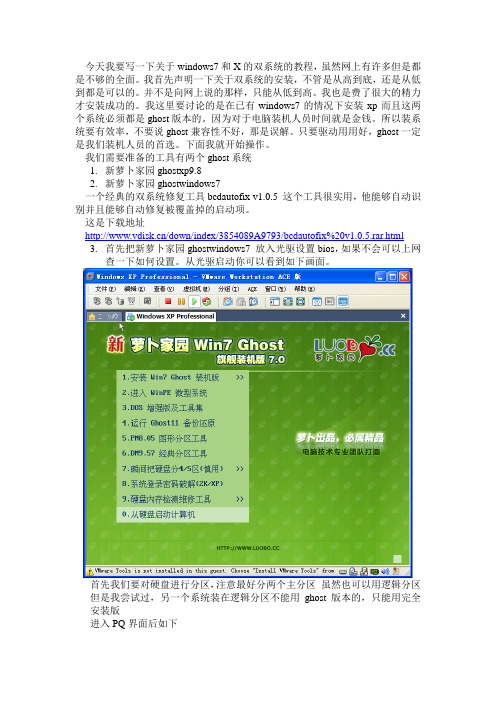
今天我要写一下关于windows7和X的双系统的教程,虽然网上有许多但是都是不够的全面。
我首先声明一下关于双系统的安装,不管是从高到底,还是从低到都是可以的。
并不是向网上说的那样,只能从低到高。
我也是费了很大的精力才安装成功的。
我这里要讨论的是在已有windows7的情况下安装xp而且这两个系统必须都是ghost版本的。
因为对于电脑装机人员时间就是金钱。
所以装系统要有效率,不要说ghost兼容性不好,那是误解。
只要驱动用用好,ghost一定是我们装机人员的首选。
下面我就开始操作。
我们需要准备的工具有两个ghost系统1.新萝卜家园ghostxp9.82.新萝卜家园ghostwindows7一个经典的双系统修复工具bcdautofix v1.0.5 这个工具很实用,他能够自动识别并且能够自动修复被覆盖掉的启动项。
这是下载地址/down/index/3854089A9793/bcdautofix%20v1.0.5.rar.html3.首先把新萝卜家园ghostwindows7 放入光驱设置bios,如果不会可以上网查一下如何设置。
从光驱启动你可以看到如下画面。
首先我们要对硬盘进行分区,注意最好分两个主分区虽然也可以用逻辑分区但是我尝试过,另一个系统装在逻辑分区不能用ghost版本的,只能用完全安装版进入PQ界面后如下C盘10G,主分区,NTFS格式,设置为活动,安装GHOST windows7D盘8G,主分区,NTFS格式,安装GHOST XP。
首先建立一个大小为10G的主分区,NTFS格式。
再建立一个大小为8G的主分区,NTFS格式其余的就分为逻辑分区当然我是在虚拟机里做的具体的分区情况可以按照自己的硬盘的实际情况。
设置12G主分区为活动的并取消8G主分区在设置12G主分区激活后的自动隐藏,点击“执行”完成后,退出PQ,并重新启动电脑。
CMOS中仍然保持光盘启动设置为首选项。
系统启动后,出现GHOSTWINDOW7启动菜单,此处选择安装ghostwin7装机版这样GHOSTWIN7将GHOST到大小为12G的激活主分区上,GHOST 开始工作,将近7G的系统需要GHOST,所以时间要长一些,大概30几分钟左右,耐心等待GHOST过程。
安装双系统xPWin7方法
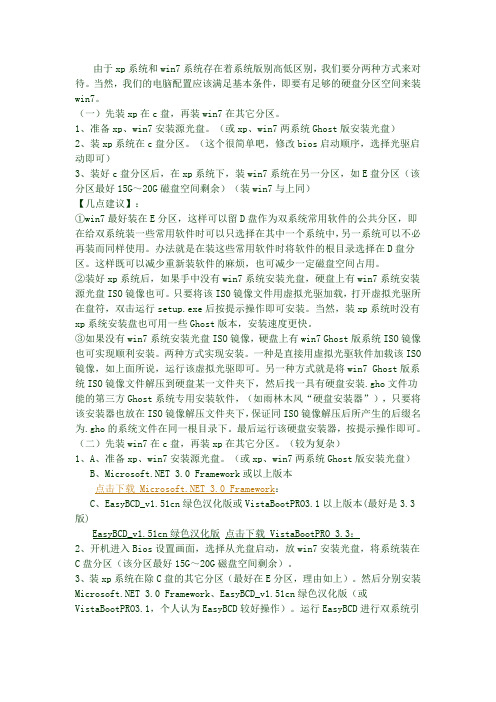
由于xp系统和win7系统存在着系统版别高低区别,我们要分两种方式来对待。
当然,我们的电脑配置应该满足基本条件,即要有足够的硬盘分区空间来装win7。
(一)先装xp在c盘,再装win7在其它分区。
1、准备xp、win7安装源光盘。
(或xp、win7两系统Ghost版安装光盘)2、装xp系统在c盘分区。
(这个很简单吧,修改bios启动顺序,选择光驱启动即可)3、装好c盘分区后,在xp系统下,装win7系统在另一分区,如E盘分区(该分区最好15G~20G磁盘空间剩余)(装win7与上同)【几点建议】:①win7最好装在E分区,这样可以留D盘作为双系统常用软件的公共分区,即在给双系统装一些常用软件时可以只选择在其中一个系统中,另一系统可以不必再装而同样使用。
办法就是在装这些常用软件时将软件的根目录选择在D盘分区。
这样既可以减少重新装软件的麻烦,也可减少一定磁盘空间占用。
②装好xp系统后,如果手中没有win7系统安装光盘,硬盘上有win7系统安装源光盘ISO镜像也可。
只要将该ISO镜像文件用虚拟光驱加载,打开虚拟光驱所在盘符,双击运行setup.exe后按提示操作即可安装。
当然,装xp系统时没有xp系统安装盘也可用一些Ghost版本,安装速度更快。
③如果没有win7系统安装光盘ISO镜像,硬盘上有win7 Ghost版系统ISO镜像也可实现顺利安装。
两种方式实现安装。
一种是直接用虚拟光驱软件加载该ISO 镜像,如上面所说,运行该虚拟光驱即可。
另一种方式就是将win7 Ghost版系统ISO镜像文件解压到硬盘某一文件夹下,然后找一具有硬盘安装.gho文件功能的第三方Ghost系统专用安装软件,(如雨林木风“硬盘安装器”),只要将该安装器也放在ISO镜像解压文件夹下,保证同ISO镜像解压后所产生的后缀名为.gho的系统文件在同一根目录下。
最后运行该硬盘安装器,按提示操作即可。
(二)先装win7在c盘,再装xp在其它分区。
Win7与XP双系统多系统傻瓜式安装方法全图解

Win 7与XP双系统多系统傻瓜式安装方法全图解Win7下安装XP/ XP下安装Win7/双系统多系统随着Windows 7(以下简称Win7)时代的到来,很多朋友都非常关心如何安装Win7和XP双系统,甚至win7、xp、win2003等多系统,本人结合自己维修电脑的经验,总结了一条最通用最简单最傻瓜式的安装方法,供大家参考!安装前的准备:1、无论当前系统是xp、win7、win2000、win2003、win2008均适应此法。
2、如果当前系统是win7且硬盘模式为ACHI,加装的系统应该集成ACHI驱动。
3、此方法采用GHOST方法自动操作,速度快,5分钟搞定,适用菜鸟级别。
如采用原版手动安装,效果更好!4、加装一个系统需要清空一个分区,依次类推加装几个系统需要清空几个分区。
如分区不够,可用分区软件重新调整。
5、本方法只提供加装一个系统的实例,加装多系统以此类推。
好了下面开始实战:一、当前系统为win7且硬盘模式为ACHI,从网上下载支持ACHI模式的ghost版xp的iso。
如果不是ACHI模式,随便下载一个ghost版xp的iso即可。
如何判断硬盘模式为ACHI模式如下:(1)右键我的电脑,选择“管理”。
(2)双击左栏“设备管理器”(3)在右栏里双击“IDE ATA/ATAPI控制器”(4)如下拉列表里有“ACHI”字符,硬盘就是“ACHI”模式。
二、格式化需要安装xp的分区,注意不要“选快速格式化”,本人选G盘。
三、解压下载xp的iso文件,运行ghost32.exe,把解压出来的gho恢复到F盘(一定要选对哦,不然有用的数据就会被覆盖的),恢复完以后关闭ghost32.exe窗口。
具体步骤如下,会的朋友可以飘过:1、双击解压下载下来的iso文件解压。
(一定要装了winrar等解压软件)2、从解压后的文件夹里找到一个带gho后缀的文件,把它剪切到D盘。
3、运行ghost32,出现窗口时,单击“ok”。
宏基笔记本如何重装系统
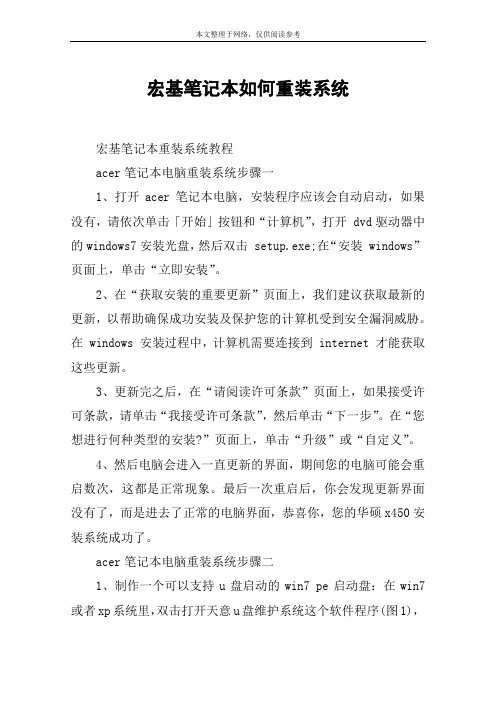
宏基笔记本如何重装系统宏基笔记本重装系统教程acer笔记本电脑重装系统步骤一1、打开acer笔记本电脑,安装程序应该会自动启动,如果没有,请依次单击「开始」按钮和“计算机”,打开 dvd驱动器中的windows7安装光盘,然后双击 setup.exe;在“安装 windows”页面上,单击“立即安装”。
2、在“获取安装的重要更新”页面上,我们建议获取最新的更新,以帮助确保成功安装及保护您的计算机受到安全漏洞威胁。
在 windows 安装过程中,计算机需要连接到 internet 才能获取这些更新。
3、更新完之后,在“请阅读许可条款”页面上,如果接受许可条款,请单击“我接受许可条款”,然后单击“下一步”。
在“您想进行何种类型的安装?”页面上,单击“升级”或“自定义”。
4、然后电脑会进入一直更新的界面,期间您的电脑可能会重启数次,这都是正常现象。
最后一次重启后,你会发现更新界面没有了,而是进去了正常的电脑界面,恭喜你,您的华硕x450安装系统成功了。
acer笔记本电脑重装系统步骤二1、制作一个可以支持u盘启动的win7 pe启动盘:在win7或者xp系统里,双击打开天意u盘维护系统这个软件程序(图1),然后选择u盘盘符,在选择usb设备启动引导模式即可!非常简单。
2、现在的acer笔记本电脑、台式机都有启动快捷键,开机的时候按照对应的启动快捷键,acer的为【esc】,就自动进入笔记本的快速启动模式,然后选择需要启动的u盘设备就行;3、然后再u盘中找到你存放的电脑系统,点击安装它,在“获取安装的重要更新”页面上,我们建议获取最新的更新,以帮助确保成功安装及保护您的计算机受到安全漏洞威胁。
在 windows 安装过程中,计算机需要连接到 internet 才能获取这些更新。
4、更新完之后,在“请阅读许可条款”页面上,如果接受许可条款,请单击“我接受许可条款”,然后单击“下一步”。
在“您想进行何种类型的安装?”页面上,单击“升级”或“自定义”。
WindowsXP与Windows7在双硬盘的情况下的安装方法
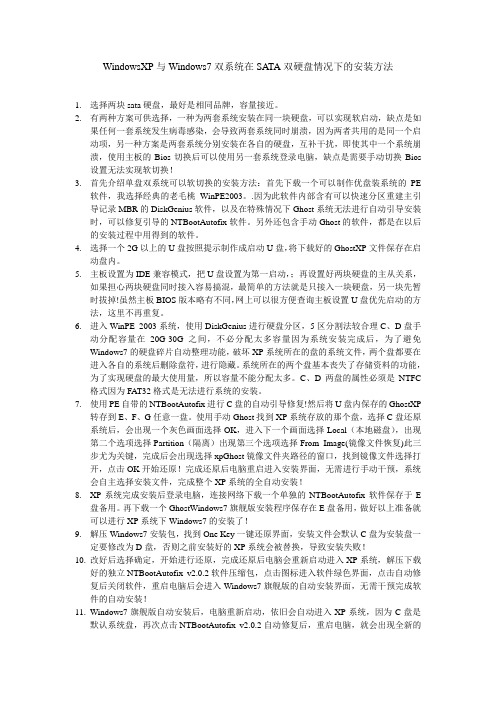
WindowsXP与Windows7双系统在SATA双硬盘情况下的安装方法1.选择两块sata硬盘,最好是相同品牌,容量接近。
2.有两种方案可供选择,一种为两套系统安装在同一块硬盘,可以实现软启动,缺点是如果任何一套系统发生病毒感染,会导致两套系统同时崩溃,因为两者共用的是同一个启动项,另一种方案是两套系统分别安装在各自的硬盘,互补干扰,即使其中一个系统崩溃,使用主板的Bios切换后可以使用另一套系统登录电脑,缺点是需要手动切换Bios 设置无法实现软切换!3.首先介绍单盘双系统可以软切换的安装方法:首先下载一个可以制作优盘装系统的PE软件,我选择经典的老毛桃WinPE2003。
.因为此软件内部含有可以快速分区重建主引导记录MBR的DiskGenius软件,以及在特殊情况下Ghost系统无法进行自动引导安装时,可以修复引导的NTBootAutofix软件。
另外还包含手动Ghost的软件,都是在以后的安装过程中用得到的软件。
4.选择一个2G以上的U盘按照提示制作成启动U盘,将下载好的GhostXP文件保存在启动盘内。
5.主板设置为IDE兼容模式,把U盘设置为第一启动,;再设置好两块硬盘的主从关系,如果担心两块硬盘同时接入容易搞混,最简单的方法就是只接入一块硬盘,另一块先暂时拔掉!虽然主板BIOS版本略有不同,网上可以很方便查询主板设置U盘优先启动的方法,这里不再重复。
6.进入WinPE 2003系统,使用DiskGenius进行硬盘分区,5区分割法较合理C、D盘手动分配容量在20G-30G之间,不必分配太多容量因为系统安装完成后,为了避免Windows7的硬盘碎片自动整理功能,破坏XP系统所在的盘的系统文件,两个盘都要在进入各自的系统后删除盘符,进行隐藏。
系统所在的两个盘基本丧失了存储资料的功能,为了实现硬盘的最大使用量,所以容量不能分配太多。
C、D两盘的属性必须是NTFC 格式因为FAT32格式是无法进行系统的安装。
电脑安装win7、XP双系统方法
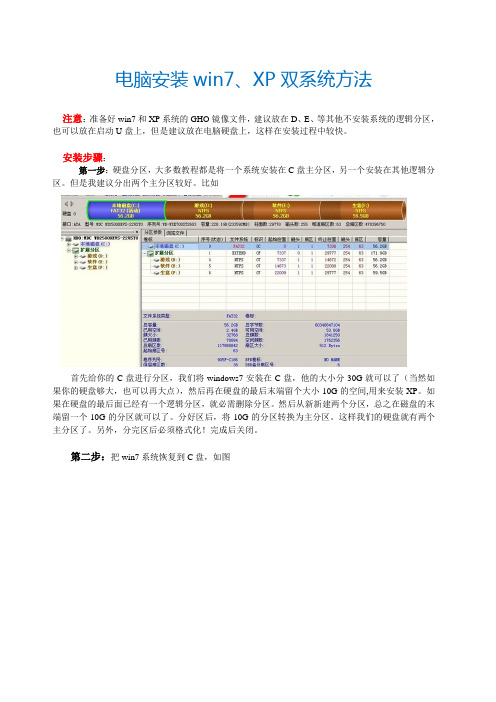
电脑安装win7、XP双系统方法注意:准备好win7和XP系统的GHO镜像文件,建议放在D、E、等其他不安装系统的逻辑分区,也可以放在启动U盘上,但是建议放在电脑硬盘上,这样在安装过程中较快。
安装步骤:第一步:硬盘分区,大多数教程都是将一个系统安装在C盘主分区,另一个安装在其他逻辑分区。
但是我建议分出两个主分区较好。
比如首先给你的C盘进行分区,我们将windows7安装在C盘,他的大小分30G就可以了(当然如果你的硬盘够大,也可以再大点),然后再在硬盘的最后末端留个大小10G的空间,用来安装XP。
如果在硬盘的最后面已经有一个逻辑分区,就必需删除分区。
然后从新新建两个分区,总之在磁盘的末端留一个10G的分区就可以了。
分好区后,将10G的分区转换为主分区。
这样我们的硬盘就有两个主分区了。
另外,分完区后必须格式化!完成后关闭。
第二步:把win7系统恢复到C盘,如图完成后,不要选择重新启动。
要继续!第三步:按照以上步骤把XP恢复到最后一个主分区里!完成后,选择重新启动。
重新启动后会自动进入windows7的安装界面,什么都不要动让他自己运行就可以了。
直到windows7正常启动,然后安装驱动和所需的软件。
第四步:在windows7下打开windowsXP的分区。
然后显示出其中的系统隐藏文件:步骤:计算机——工具(菜单栏里)——文件夹选项——查看——把“隐藏受保护的操作系统文件”的勾去掉,在确定。
然后把Win XP根目录下的隐藏文件全都复制到win7的盘根目录下第五步:在win7系统盘里找到boot.ini的文件,修改其只读的属性,记事本打开:[boot loader]timeout=30default=multi(0)disk(0)rdisk(1)partition(1)\WINDOWS[operating systems]multi(0)disk(0)rdisk(0)partition(1)\WINDOWS="Microsoft Windows XPProfessional" /noexecute=optin /fastdetect将partition(1)改为partition(X),X就是你XP安装的盘的数字代号吧,D是2、E 是3,以此类推。
win7和xp双系统共存安装步骤
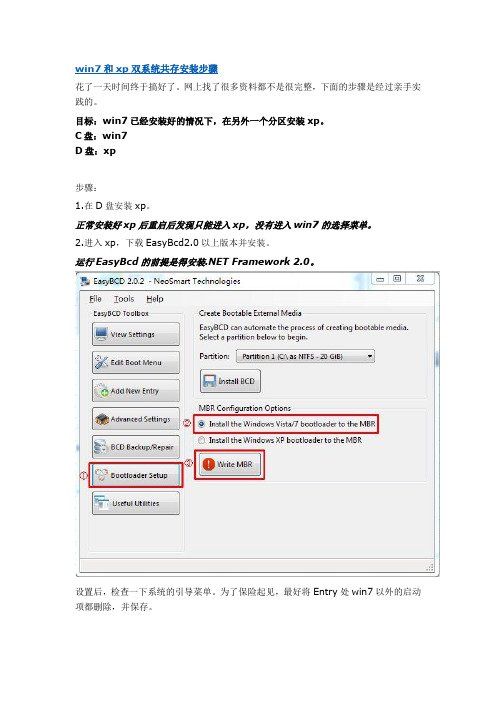
win7和xp双系统共存安装步骤花了一天时间终于搞好了。
网上找了很多资料都不是很完整,下面的步骤是经过亲手实践的。
目标:win7已经安装好的情况下,在另外一个分区安装xp。
C盘:win7D盘:xp步骤:1.在D盘安装xp。
正常安装好xp后重启后发现只能进入xp,没有进入win7的选择菜单。
2.进入xp,下载EasyBcd2.0以上版本并安装。
运行EasyBcd的前提是得安装.NET Framework 2.0。
设置后,检查一下系统的引导菜单。
为了保险起见,最好将Entry处win7以外的启动项都删除,并保存。
然后重新添加新的启动项。
注意在添加新的启动项的时候,要手动选择xp安装的盘,“Automatically detect correct drive”的勾去掉,点击“Add Entry”。
最后确认一下刚才的设置是否被正确保存。
OK,重启系统,出现了win7和xp的启动选项,可是不要高兴的太早,分别进去试一试。
我测试下来的结果是win7正常启动,xp进不了。
3.进入到win7,安装EasyBcd。
我们再看一下刚才设置的启动项。
发现xp的启动地址为\NST\ntldr。
在“控制面板”-“文件夹选项”-“查看”中,将“隐藏受保护的操作系统文件(推荐)”去掉勾,另外选择“显示隐藏的文件、文件夹和驱动器”,点击“确定”。
打开D盘发现下面并不存在\NST\ntldr文件,所以导致进入xp不成功。
4.将C盘下的NST文件夹复制到D盘下。
boot.ini、、ntldr文件有可能也需要复制。
5.重新启动,进入xp应该就没问题了。
先装win7再装winxp双系统
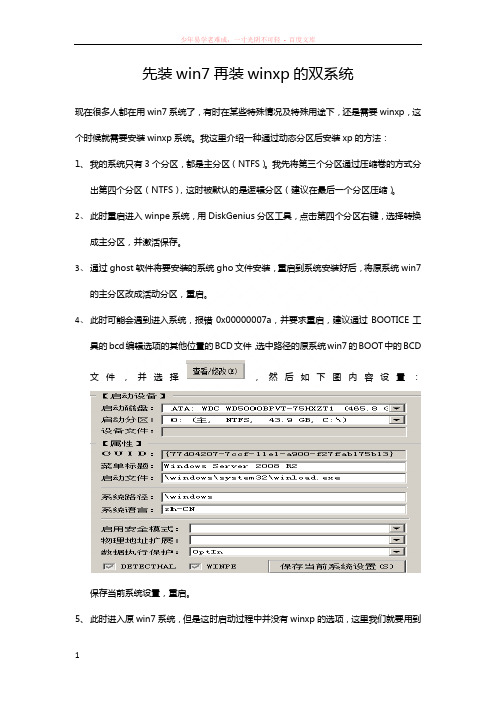
先装win7再装winxp的双系统
现在很多人都在用win7系统了,有时在某些特殊情况及特殊用途下,还是需要winxp,这个时候就需要安装winxp系统。
我这里介绍一种通过动态分区后安装xp的方法:
1、我的系统只有3个分区,都是主分区(NTFS)。
我先将第三个分区通过压缩卷的方式分
出第四个分区(NTFS),这时被默认的是逻辑分区(建议在最后一个分区压缩)。
2、此时重启进入winpe系统,用DiskGenius分区工具,点击第四个分区右键,选择转换
成主分区,并激活保存。
3、通过ghost软件将要安装的系统gho文件安装,重启到系统安装好后,将原系统win7
的主分区改成活动分区,重启。
4、此时可能会遇到进入系统,报错0x00000007a,并要求重启,建议通过BOOTICE工
具的bcd编辑选项的其他位置的BCD文件,选中路径的原系统win7的BOOT中的BCD 文件,并选择,然后如下图内容设置:
保存当前系统设置,重启。
5、此时进入原win7系统,但是这时启动过程中并没有winxp的选项,这里我们就要用到
EasyBCD这个工具,因为现在的系统文件引导都是nt6.x的了,所以这里点击进入Easybcd。
6、点击,查看右侧只有win7的启动选项,再点击
,选中windows的类型中的windows NT/2K/XP/2K3,添加并保存设置。
这时再检查,已经有winxp的引导选项了,保存并重启,你就可以看到奇迹的发生了。
xp和win7双系统安装图解
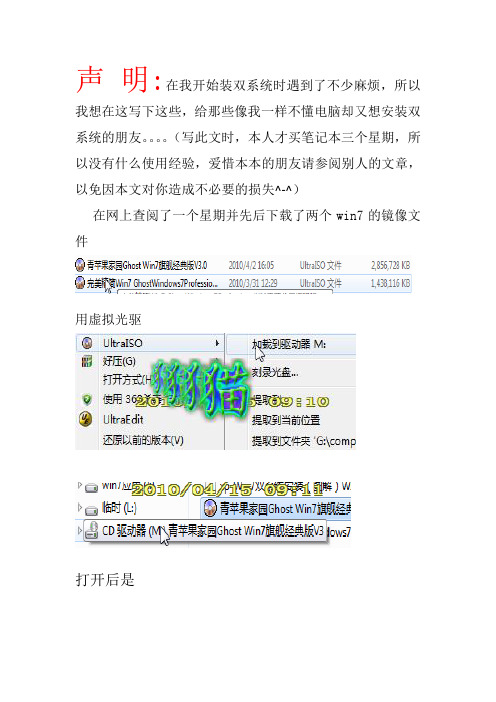
声明:在我开始装双系统时遇到了不少麻烦,所以我想在这写下这些,给那些像我一样不懂电脑却又想安装双系统的朋友。
(写此文时,本人才买笔记本三个星期,所以没有什么使用经验,爱惜本本的朋友请参阅别人的文章,以免因本文对你造成不必要的损失^-^)在网上查阅了一个星期并先后下载了两个win7的镜像文件用虚拟光驱打开后是而不是网上n多教程上所说的后来无意中才找到一篇关于这个问题的一些小片段(被那些教程淹没了。
)才知道我下的是还原版的只能做成单系统,也就是把原来的系统(我的XP)给清除了,安成win7了(不是覆盖。
是先格后装。
)要下载安载版的,不知道网上有没有,我不会找,没找到,而且去网吧下那两个win7的镜像文件就花了20多块钱的网费,不值!最后8块钱买了张盗版光盘,很轻松就装上双系统了,只是有几个要注意的地方,就是网上铺天盖地的教程上说的,我在这综合如下:1、硬盘空间准备。
安装Win7系统的分区一般要>20G,且为NTFS格式。
(可另分一个10~20G的盘专门用来存放以后安装的程序,我的如下:)2、装成双系统后Win7所需文件准备。
如下都是在网上能下到的。
①好压(要.exe的)用来解压其他文件,我的光盘就没带win RAR 或ZIP.②win7激活工具(有钱的就支持正版,微软做这个东西也不容易.)③win7梦幻桌面开启补丁和3D窗口转换④这个要连网去更新你的驱动,一共8项,主要是装芯片,显卡和声卡驱动,最好全部下完了再装,每装完一个驱动会提示你重启电脑,最好全部装完了再重启,下载慢的话,在驱动精灵界面里的那个驱动上点一下,右上方会有个更多地址下载,用迅雷下。
3.开始安装:①把光盘放进去,开机,出现电脑品牌的商标时,笔记本按F2,台式机按Delete(台式电脑建议慎重参考本文,我是菜猫,且没试过,有个别地方按键设置不一样,比如怎样把光盘启动设置为第一启动项。
)用方向右键至Boot(不是网上说的那个第二个菜单advanced bios features,台式机可能是这样的吧!没试过)用方向键选择CD-ROM或有CD两个字母的那一项,不同品牌的笔记本其下面的界面有些差别, 华硕笔记本:回车,回车,回车,把CD-ROM设为first boot device;联想笔记本:用F5或F6把CD-ROM调到最上面,(原来在第二),按F10保存并重启,进入光盘启动。
用u盘安装GHOST版本的双系统(Windows-XP、Windows-7)图文讲解
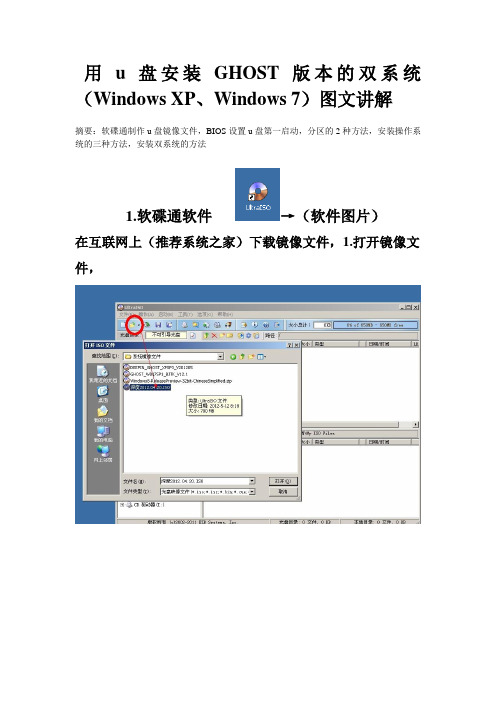
用u盘安装GHOST版本的双系统(Windows XP、Windows 7)图文讲解摘要:软碟通制作u盘镜像文件,BIOS设置u盘第一启动,分区的2种方法,安装操作系统的三种方法,安装双系统的方法1.软碟通软件→(软件图片)在互联网上(推荐系统之家)下载镜像文件,1.打开镜像文件,启动,写入硬盘映像,为保证刻录无误点击刻录校验,便捷启动,写入新的硬盘主引导记录USB-HDD+ 写入.总结:一打开,三写入。
制作一打开:打开镜像文件的位置三写入:写入硬盘,写入硬盘主引导记录,写入执行。
BIOS设置在开机时按下F1/F2/F3/DEL/ESC/ENTER不同的笔记本打开BIOS方法不同,可以一次尝试。
进入BIOS进然后进入里面会看到有+Removable Devices 有的是(USB HDD)这一项按Shift+ “+”/“—”进行调整为第一项然后按F10进行保存。
如果BIOS不是这个版本的,只要在BIOS中找到Boot,然后进行相同的设置就行了。
系统此时会关机重启。
最后就是安装过程了。
首次安装系统的话,为大家介绍一种软件的两种分区的方法。
第一种建立成功如图并保存,重新启动。
第二种介绍三种安装系统的方法第一种第二种方法接下来的选项中直接点击Yes,OK即可。
最后会将系统成功的安装到C盘。
第三种方法点击修复之后就会修复成功,如果没有修复就不用修复了,最后重新启动即可。
安装XP成功。
接下来就是安装Windows 7 了,和Window XP一样,安装的方法是相同的,在安装系统的时候使用的是第二种安装系统的方法,然后安装成功之后重新启动会发现,直接就进入了Windows XP系统,这里就需要我们能做一个引导菜单,在开机的时候会出现一个提示,能让我们对要操作的系统进行选择。
这里我为大家推荐一个软件就是这个软件了,到网上下载这个软件之后,进入XP系统,然后点击修复就可以了。
然后重新启动,好的,双系统就制作完成了。
Windows7与WindowsXP双系统安装方法

Windows 7与Windows XP双系统安装方法随着Windows 7的发布,很多朋友都非常关心如何安装Win 7和XP双系统,特别是如何在Win 7下安装XP系统。
本文将为大家介绍一种实用的Win 7与XP的双系统安装方案,相信一定有适合你的方案。
我们的目标是:让Win 7与XP和谐共处!目前很多人采用的是Ghost方式安装操作系统,如本人,从网上下载光盘镜像,刻录成光盘或放在安装了WinPE的U盘上。
一、分区:硬盘要有两个主分区,第一分区设置为活动分区,用于Win 7,第二分区用于Win XP,其它分区自己随意。
二、先在第一分区上安装Win XP,因为Win xp Ghost文件还原后,第一次启动时,会自动执行很多命令,直接还原到第二分区上,很可能会出错。
选择1,把Win XP安装到第一分区Win XP安装完成后,手动运行Ghost软件,把第一分区上的内容复制到第二分区。
选择分区到分区克隆三、在第二分区上安装Win 7,安装完成后,只能进入Win 7系统,把D盘根目录中三个文件(“ntldr”、“boot.ini”、“”)复制到C盘根目录。
四、进入命令提示窗口,执行以下命令,设置启动项。
注意,每执行一个命令,要看屏幕上提示,如果成功,则继续输入下一条命令,否则请检查刚才的输入是否有误并重新输入bcdedit /create {ntldr} -d "Windows XP"bcdedit /set {ntldr} device partition=D:bcdedit /set {ntldr}path\ntldrbcdedit /displayorder {ntldr} /addlast命令执行情况五、重新启动,就会出现启动菜单,可以自行选择进入Win 7或Win XP系统。
(各位朋友有什么见解或问题,可与本人联系w760404@)。
宏基acer笔记本重装win7系统教程

宏基acer笔记本重装win7系统教程统之家一键重装大师是一款傻瓜式的重装系统软件,无须明白装机流程,只需点击确定就可以完成重装系统,它能够快速实现一键重装系统win7、一键重装系统win8、重装系统xp。
下面是学习小编给大家整理的有关介绍宏基acer笔记本重装win7系统教程,希望对大家有帮助!宏基acer笔记本重装win7系统教程开浏览器。
输入系统之家一键重装,然后进去系统之家官网。
进入官网之后会看到有个(立即下载)点击即可!下面以重装win7 64位为例!下载好只后,会自动匹配系统,当然你也可以选择自己喜欢的系统,选择好后点击(立即重装)对我们系统盘中的(一般系统盘为C盘)重要资料进行备份,系统之家一键重装提供了我的文档、收藏夹和桌面资料的备份选择。
您也可以选择不备份,不勾选即代表不备份。
下面的进度条中您可以看到备份的进度和备份文件数量,待备份完成后进入下一步。
备份完后系统之家重装大师会自动进行系统下载,您只需慢慢等待即可。
win7 64位系统安装是完全自动的过程,你不需要做任何的操作。
5win7 64位系统下载完毕后,会出现一个提示框,提醒您软件即将重启计算机自动完成系统安装,您只需点击立刻重启即可。
6以上就是宏基笔记本如何一键重装系统图文教程,整个过程全自动,无需看守,整个操作流程简单高效,无需任何的技术。
喜欢的朋友帮忙推荐下。
看了“acer 笔记本怎么重装系统”的人又看了:1.Acer笔记本如何重装系统2.宏碁电脑怎么重装系统3.宏基笔记本电脑如何重装系统4.宏基i5笔记本怎么重装系统5.acer笔记本电脑如何重装系统6.宏基笔记本u盘如何装系统。
- 1、下载文档前请自行甄别文档内容的完整性,平台不提供额外的编辑、内容补充、找答案等附加服务。
- 2、"仅部分预览"的文档,不可在线预览部分如存在完整性等问题,可反馈申请退款(可完整预览的文档不适用该条件!)。
- 3、如文档侵犯您的权益,请联系客服反馈,我们会尽快为您处理(人工客服工作时间:9:00-18:30)。
ACER(宏碁)5820TG实战安装Win7/WinXp双系统全过程
前段时间在淘宝网上入手了ACER 5820TG (I5/6550M显卡/640G硬盘/4G),预装的Win7家庭高级版系统,由于工作忙,只是将版本在线升级到旗舰版(免费滴,呵呵,参见“预装Win7家庭普通版系统的机器免费升级为旗舰版!”),用Win7一键恢复(GGhost)(点击下载),软件备份了下系统,一直凑合用着。
用了这三月,简单说下感受:先说硬件,性能没的说,15寸的宽屏,舒适的小键盘都很不错,瑕不掩瑜,挑下小毛病吧!不知是否是通病:首先,液晶屏显示色彩感觉不如联想的液晶屏还原的好,亮度有点偏亮,对比度不是太好!其次,当声音稍大时,有爆音出现,在Xp下无此现象,换声卡驱动也不行!再次,对于光驱的弹出键设计,不敢苟同!在DOS下,或者安装系统过程中,由于没有驱动,无法弹出光驱,我只能找了个牙签来回捅光驱的弹出孔,让我郁闷无比!
再说下软件,由于预装的是Win7 64位家庭高级版(本人已升级到旗舰版),对于常用软件win7 64bit的向下兼容性还是不错的,但是对于一些杀毒软件,比如说小红伞兼容性不好,装上好卡!还有一些老的硬件驱动,比如我的打印机驱动,费了九牛二虎之力,才找了一个Vista64位驱动装上了。
这些都可以忍受,最不能忍受的是我常用的CAD专业软件,只能基于Autocad2006版本以下运行!而在WIn7 64位下,又无法安装Autocad2006!最低,也得安装Autocad2008!最最不能让我忍受的是,竟然我喜欢的一些老游戏,竟然也无法运行!!就这点爱好了,呵呵!!本来不想麻烦,(年龄越大越懒了,想当年几天重装一次系统,也没嫌麻烦啊!hoho),于是我先安装了个WInxp Mode(微软提供的虚拟系统),想凑合着用,但是发现,速度太慢了,效率太低!而且无法支持32bit色深,有些游戏还是无法运行,无奈,只有再安装个Winxp了!
一、安装原则:保留原win7系统,在此基础上安装Winxp双系统!(很多文章说,这样装双系统是“倒行逆施”,其实也没这么“恐怖”,按照我下面的步骤一步步来,也是相对比较简单的!)由于我没有使用厂家提供恢复系统的习惯,都是自己用Ghost一键备份,所以我把硬盘预留的15G隐藏的系统恢复分区,用来安装WinXp了!呵呵大家如果想保留的话也没问题,不要误删即可。
二、安装步骤:
1、首先,准备XP的安装盘,最好是集成AHCI驱动的。
(下载链接:WinXPsp3原版+sata驱动.iso:
/file/aqpjsgl6#)我这里是自己制作的集成最新sata驱动和主板硬盘控制器驱动的WinXP SP3光盘(参见:如何自己制作集成了AHCI驱动的Winxp sp3系统盘,如果有朋友觉着麻烦或者自己制作有难度,可以留言,我把镜像文件发给你)。
这张光盘,制作好了,可以减少我们很多麻烦(如果方便,手头最好有Win7 DVD系统光盘和集成有WinPE系统的XP光盘,备用)。
我从网上下了很多以前网友制作的集成sata驱动光盘镜像,比如说雨林木风、大地等等(安装版的,尽量不要用Ghost版),都没有安装成功,有些是安装过程中蓝屏(这种原因是该光盘中没有集成好sata驱动,安装过程中,无法识别sata硬盘,当然这种问题好解决,只要在bios中将SATA模式改为IDE模式再安装),有些是安装完毕,进入系统时蓝屏(这种原因有两种,一是没有集成最新的主板硬盘控制器驱动,对于5820tg来说,就是没有集成最新的HM55南桥芯片磁盘控制器驱动!这种蓝屏最难处理,即便你将SATA模式改为IDE模式,有时也无法进入系统,既然连系统都进不去,就更别提事后再安装HM55南桥芯片磁盘控制器驱动了。
二是因为5820tg是双显卡,没有提前在bios中,将显卡模式“swichable"(可切换模式)调整为"Discrete"(独显模式),由于Xp不支持双显卡模式,导致蓝屏!,这种问题好解决,只要改为"Discrete"(独显模式)即可解决!)。
在win7下我们可以看到硬盘AHCI接口类型,5820tg的南桥芯片是Intel Ibex Peak-M HM55(也可以下载一个EVEREST Ultimate Edition(点击下载),在“主板”->“芯片组”->“南桥”就可以看到你的芯片组型号),由于我们在上述光盘中已经针对5820tg 集成了驱动,此步不看也罢(其它类型笔记本用户,此步很重要哦)!如图:
2、另外到驱动之家下载Atheros AR8151网卡Xp驱动(点击下载),下载驱动人生2010版(点击下载),(看清楚了必须是最新的2010版,最好是带网卡版)。
备份到U盘。
3、在安装前,可以用Win7下的无损分区软件——磁盘分区管理工具 Acronis Disk Director Suite 分好区,在这里win7原有分区保留(参见/lwhh528/blog/item/2847b3ef74895ed8b21cb19a.html),给WInxp分出20-30G大小的分区,再进行安装!分区格式化(注意:在分区安装WINXP时,最好不要把系统分区-system大约有100多M的样子删了),这我不用说了,如果准备装双系统的话,建议XP盘分30G、win7盘分40G,其他随便分。
4、重启电脑,按F2进入Bios,将硬盘模式改为AHCI,显卡模式"Discrete"(独显模式),按F10保存退出。
如图:
5、用光盘启动安装XP到G盘(我的是G,大家可以自己的分区情况任意)。
6、系统装好后,首先安装网卡,为用驱动人生2010版在线自动安装其它驱动做好准备。
7、安装驱动人生2010版,用驱动人生搜索所有需要更新的驱动,再次说一下步骤,建议先安装系统组件里的net framework4和Directx2010版,再安装其他驱动,因为有一些驱动或应用程序需要先安装这两个程序支持。
再次说明最好安装过一个驱动后都重启一下(我一块装的也没什么问题!呵呵)。
笔记本快捷功能键、光驱弹出键不能用?好,再到宏碁官网下载5820TG的应用程序LunchManager4.05,必须是5820TG的,其他版本的不能正常使用(找不到?拉动右侧的滑动条!^_^)。
不用担心,这个win7下的驱动一样可以再XP下使用。
到宏碁官网下载5820TG的摄像头应用程序,供应商是Suyin的,安装(这个不装也行)。
蓝牙驱动我没有安装,如果想安装的话,可以自己去ACER官网下载(Broadcom6.3.06000那个)!
8、Winxp一切安装好后,下面我们来修复win7菜单!
方法有两种:
一是借助小工具bcdautofix v1.0.5(vista2008/Win7系统启动项修复工具)来修复。
如图:
二是用Win7安装光盘启动电脑,当进行到“现在安装”一步时,选择“修复计算机”,直到出现“系统恢复选项”菜单。
如图:
选择“命令提示符”,接着在弹出的命令提示符窗口中依次输入以下命令(每输入一条按一下回车,若屏幕上返回“操作成功完成”的信息,则继续输入下一条命令,否则请检查刚才的输入是否有误并重新输入):
bcdedit /create {ntldr} -d "Windows XP"
bcdedit /set {ntldr} device partition=G:
bcdedit /set {ntldr} path \ntldr
bcdedit /displayorder {ntldr} /addlast
全部命令运行后重新启动电脑,即可出现启动菜单(注:其中“G:”为XP我所在分区,请根据实际情况修改)。
9、重启后,大家就会发现Winxp/win7的多重系统选择菜单已经修复了!
不过开机之后是两个启动项
Earlier Windows version
Windows 7
如果觉得启动项的第一项“Earlier Windows version“太长不直观的话,我们可以在win7下用easybcd或win7优化大师来修改一下名称即可!另外也可以修改默认启动项和启动时间,如图:
好了,就说这么多吧!预祝大家安装顺利!!^_^ 大家有何问题,可以给我留言,互相交流!
补充说明:如果大家觉着这样麻烦的话,可以先用Ghost备份下Win7系统!用移动硬盘备份下镜像!然后将硬盘重新分区,格式化!不保留Win7!然后,先装Winxp,然后再将win7镜像恢复也可!!。
